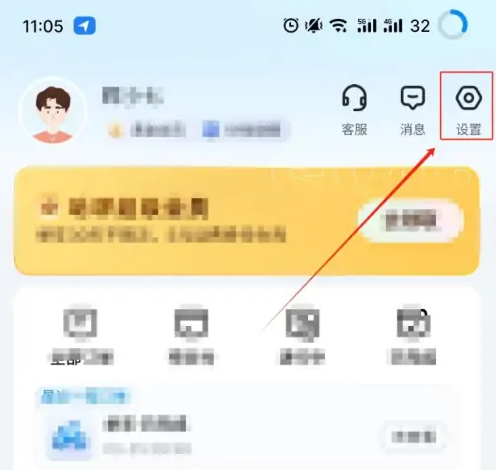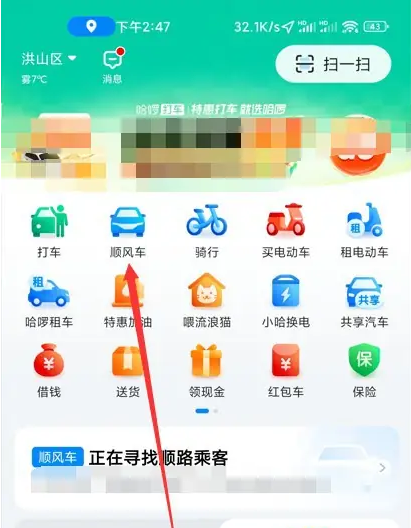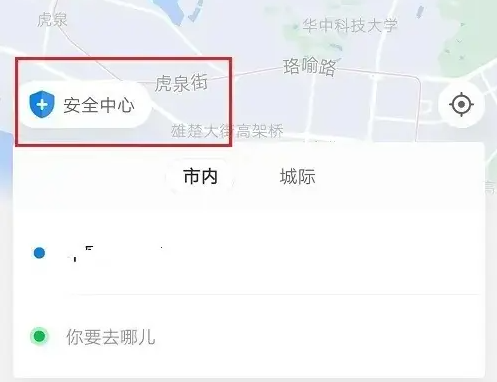印象笔记中的模板怎么使用-印象笔记模板使用方法介绍
分区:游戏攻略
印象笔记中的模板怎么使用?今天鹿游戏小编为大家带来印象笔记模板使用方法介绍相关介绍。印象笔记是现在很受欢迎的一款办公软件,在使用的过程中,会在印象笔记中创建很多的文章、笔记以及各种各样的资料图片,放存放的东西在日益增加的时候,就需要用到各类的模板,也能很好的帮助自己进行分类。那么印象笔记中的模板怎么使用呢?想知道具体的使用方法就接着往下看吧!
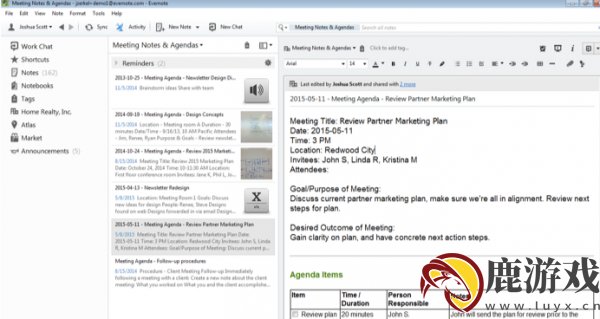
操作方法介绍:
1.创建一本名为“工作模板”的企业笔记本,在其中创建和存放团队需要的笔记模板。
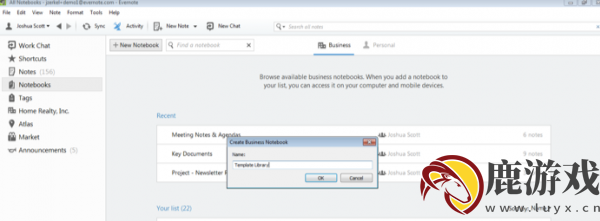
2.在“工作模板”笔记本到位之后,就可以向其中添加模板了。可以先从工作中常用的文件类型下手。
3.接下来我们将以会议记录为例,教你如何创建模板。首先,点击印象笔记窗口顶部的“+新建笔记”按钮。将笔记命名为“模板 - 会议记录”。
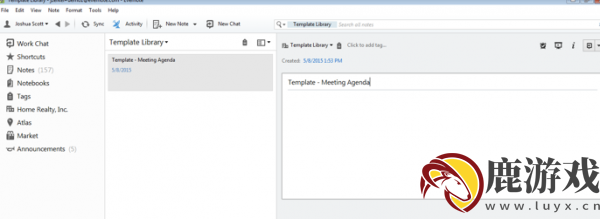
4.在你创建新模板时,你可以将以后会重复利用的文本、格式或者其他元素加入模板笔记中。在创建会议记录模板的例子中,我们添加了一些会议记录通常会用到的元素。
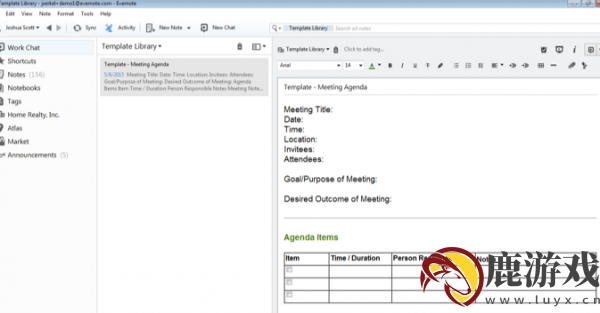
5.创建更多其他类型的模板,加入的“工作模板”笔记本中,帮助团队提升工作效率。
6.当你需要使用其中的一个模板时,右键点击(Windows)或按住Control键并点击(Mac)模板笔记,在弹出的菜单中选择“复制到笔记本…”。
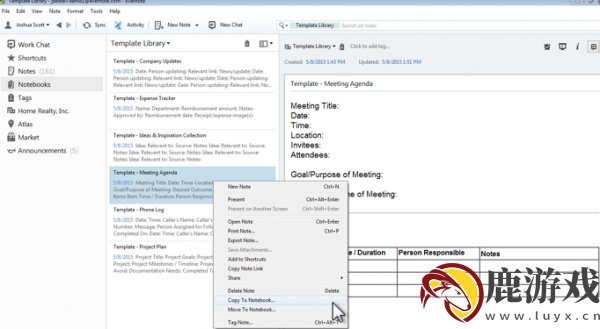
7.选择一个笔记本,将模板复制到其中。在我们举的例子里,我们将“模板-会议记录”模板复制到“会议”笔记本中。
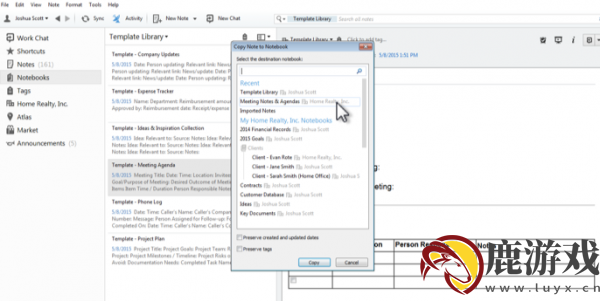
8.在笔记本列表中点选这个笔记本,找到复制的模板,向其中添加内容。
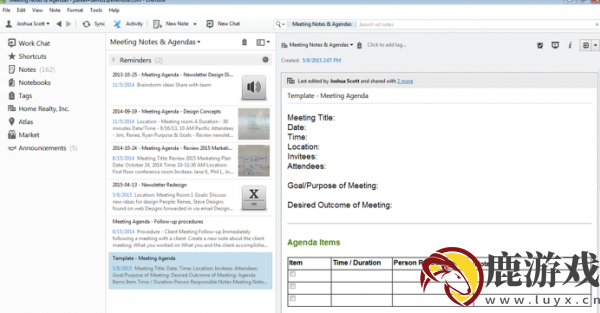
-
1
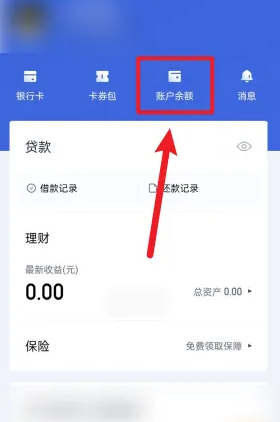 百度有钱花借款如何操作-百度有钱花APP账户余额提现方法
百度有钱花借款如何操作-百度有钱花APP账户余额提现方法2024-12-26
-
2
墨墨背单词上限满了怎么删除-具体操作方法介绍
-
3
哈啰出行如何取消绑定-哈啰删除账号绑定教程
-
4
哈啰顺风车如何变更车辆-哈啰顺风车变更车辆教程
-
5
哈啰app如何设置紧急联系人-哈啰app设置紧急联系人教程
-
1
 仟籽家长官方下载新版本
仟籽家长官方下载新版本2024-12-27
-
2
讷粮优选app最新版下载
-
3
周到办官方版下载
-
4
名师优选app安卓版下载
-
5
聚创趣学吧官方下载